مشکل به هم ریختن فونت فایلهای ورد در دیگر کامپیوترها، یکی از مشکلات جدی کاربران Word است. خوشبختانه حین ذخیره کردن یک فایل ورد، میتوان فونتها را به صورت کامل و یا ناقص در فایل ورد اضافه یا Embed کرد. به این ترتیب بسیاری از مشکلات مربوط به فونت حل میشود.
در ادامه به روش ذخیره کردن فونتهایی که در فایل ورد استفاده شده به همراه فایل، میپردازیم تا بخش اعظم مشکلات خرابی فونت را حل کنیم.
در حالت کلی فونتها به دو دسته تقسیم میشوند: فونتهای عمومی که در اغلب سیستم عاملها به صورت پیشفرض نصب شده و قابلاستفاده است و فونتهای خاص که برای استفاده کردن از آنها در نرمافزارهای مختلف، ابتدا باید فایل فونت را به تناسب سیستم عامل نصب کرد. اگر فایل فونت را نصب نکرده باشیم، بدیهی است که فایل تهیه شده در سیستمی دیگر را به درستی نمیبینیم و به نظر میرسد که فونتها کاملاً عوض شده و فایل به هم ریخته است.
فونت پیشفرض در نرمافزار Microsoft Word، فونت Calibri است که از نظر زیبایی و خوانایی به خصوص برای زبان فارسی، اصلاً مناسب نیست. اگر فونتهای عمومیتری مثل Arial یا Times New Roman را انتخاب کنید، فایل زیباتری خواهید داشت ولیکن حتی این فونتهای عمومی که شاید در اغلب کامپیوترها و حتی تبلتها و گوشیهای اندرویدی موجود باشند هم مطلوب نیست. میتوان از فونتی مثل Tahoma استفاده کرد که حداقل خوانایی خوبی دارد.
اما سایر فونتها عمومی نیستند و اگر بخواهیم در کامپیوتر یا تبلت دیگری فایل را به درستی مشاهده کنیم، ابتدا باید فونت را در آن سیستم عامل نصب کرد. راه حل دیگری نیز برای این مهم وجود دارد و آن استفاده کردن از فایلهایی مثل PDF است که فونت را به صورت توکار یا Embedded در خود نگهداری میکنند. فایلهای docx که در حقیقت فایل ورد مایکروسافت محسوب میشوند هم میتوانند فونتها را در خود جای دهند و مشکل نصب نبودن فونت را حل کنند.
توجه: اگر فونت را در فایلهای ورد ذخیره کنید، حجم فایل بیشتر میشود. استفاده از چندین فونت مختلف در یک فایل ورد، حجم فایل ذخیره شده را چند برابر میکند و البته در مورد فایلهای طولانی که حاوی متن و عکسهای زیادی هستند، موضوع مهمی نیست.
چگونه فونتهای به کار رفته در فایل Word را به همراه آن Save کنیم؟
ابتدا در سیستمی که فایل ورد تهیه شده و طبعاً فونت در آن سیستم موجود است، فایل را توسط Word مایکروسافت باز کنید. روی منوی File کلیک کنید و سپس گزینهی Options را انتخاب کنید.
در پنجرهی آپشنز، در ستون چپ روی Save کلیک کنید. اکنون در سمت راست صفحه و انتهای آن، چکباکسی به اسم Embed fonts in the file وجود دارد. برای اضافه کردن یا ایمبد کردن فونتها در فایلهای خروجی، تیک این گزینه را اضافه کنید و تنظیمات را با کلیک روی دکمهی OK ذخیره کنید.
تنظیمات اضافی برای کاهش حجم فایل وردی که فونتها در آن موجود است
توجه کنید که اگر در کامپیوتر یا تبلت مقصد، ویرایش کردن فایل و استفاده از کاراکترهای کاملی که در یک فونت موجود است، ضرورت ندارد، میتوان فقط کاراکترهایی که استفاده شده را در فایل به عنوان فونت، اضافه کرد و نتیجه کاهش حجم فایل خواهد بود. بهتر است تمام کاراکترها و در حقیقت فونت کامل را به فایل خود اضافه کنید اما برای کاهش حجم میتوان تیک گزینهی Embed only the characters used in the document (best for reducing file size) را اضافه کنید.
گزینهی Do not embed common system fonts برای جلوگیری از اضافه کردن فونتهای عمومی پیشبینی شده و به صورت پیشفرض فعال است. اگر میخواهید حتی فونتهای سیستمی و نامآشنا هم به فایل اضافه شود، تیک این گزینه را حذف کنید. نتیجه افزایش حجم فایل خواهد بود.

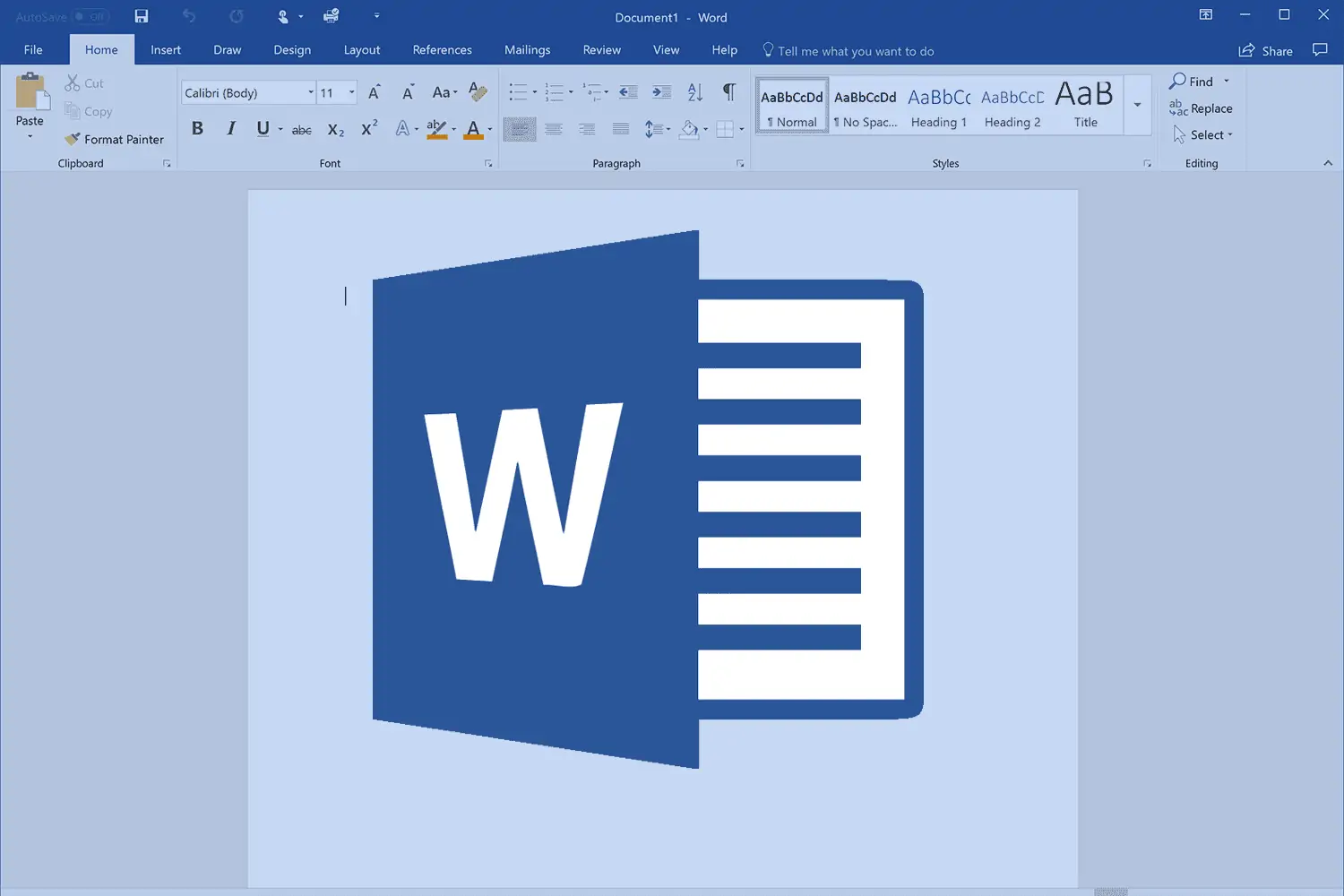
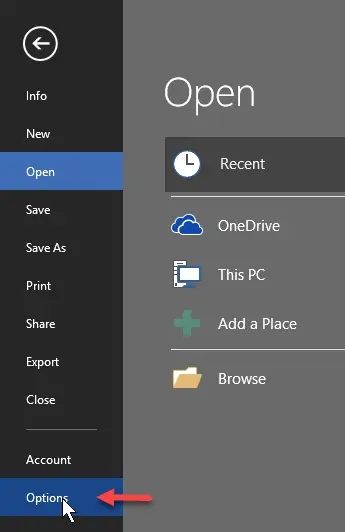
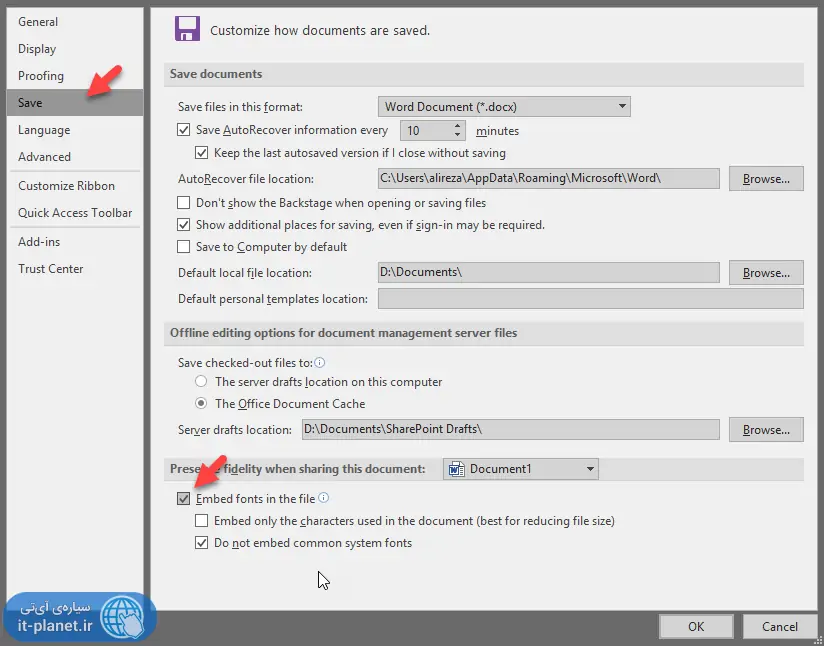
خیلی خیلی عالی بود. همه راه ها رو امتحان کردم و در نهایت با روش شما مشکلم حل شد.
با سلام، من وقتی فایل ورد رو به پی دی اف تبدیل می کنم شماره های دو رقمی رفرنس ها به هم می ریزد یعنی مثلا شماره 10 توضیحات بین عدد 1 و 0 قرار میگیرد و 0 با فاصله زیاد بعد از توضیحات ثبت می شود، راهنمایی می فرمایید که چطور این مشکل رو حل کنم؟